よくYoutubeやテレビなどでやっている簡単な化学の実験みたいなものがあるけど、本当にできるのかどうか実証実験をやっていきます。
第3回目は「コカ・コーラとC.C.レモンを混ぜると?ファイナル」です。
第2回目は「コカ・コーラZEROとC.C.レモンを混ぜると?」と第1回目の「コカ・コーラとC.C.レモンを混ぜると?」は見事に失敗しました。
「Youtube」タグアーカイブ
Youtubeでみた実験を実際にやってみる Vol.2
よくYoutubeやテレビなどでやっている簡単な化学の実験みたいなものがあるけど、本当にできるのかどうか実証実験をやっていきます。
第2回目は「コカ・コーラZEROとC.C.レモンを混ぜると?」です。
第1回目の「コカ・コーラとC.C.レモンを混ぜると?」は見事に失敗しました。
TOKYO DESIGNERS WEEK 2014 行ってきました
TOKYO DESIGNERS WEEK 2014に行ってきました。
いろいろ面白い展示物や体験コーナーがありましたよ。
それにしても、動画を撮るのは動きがある被写体でないと面白くないので、結構構図を考えるのが難しいですね。
Youtubeでみた実験を実際にやってみる Vol.1
よくYoutubeやテレビなどでやっている簡単な化学の実験みたいなものがあるけど、本当にできるのかどうか実証実験をやっていきます。
うまくいくかなぁ。
第1回目は「コカ・コーラとC.C.レモンを混ぜると?」です。
なにやら、色が変わるとかどうとか?
どうなることやら。
夏の夜の隅田川
夏の夜の隅田川です。お盆も終わったので、少し寂しそうな感じです。
ムービーをキレイに撮るコツを少し学びました。
1. カメラは撮影中に動かさない(パン、ズームは絶対しない)
2. 1カット10秒撮影する。
3. たくさんカットを撮る
4. 「ひき」と「より」のカットを必ず撮影する
5. 色んな角度・高さから撮影する
6. カットごとに、角度・高さを変えて撮影する
とのこと。
なるほど、ちょっとこういうのを意識して撮るようにしましょう。
このムービーは「Windows Live ムービーメーカー」というWindows純正のようなソフトで編集しました。
なにかいい編集ソフトがないものかと調べてみたら、少し本格的な「VideoPad」というものがいいらしい。
しかし、イマイチ使いづらい。
使いづらいというか、これは最悪なソフトで、もう二度と触りたくありません。
というのも、このソフトをインストールしたことで、Google Chromeがオカシクなってしまって、Youtubeが表示しただけで勝手に再生されるようになったんです。
例えば、自分のブログを立ち上げると、表示されているYoutubeが同時一斉に再生が始まる。
無料っていうのもほとんどウソで、数回使うと、保存できなくなる。
なんだこりゃ、詐欺ですかな?
システムの復旧に1時間かかってしまった。
o(`ω´*)oプンスカプンスカ!!
ネットでは良い評価だったのですが…。
皆さんは、こんなソフトは使わないようにしてくださいね。
まあ、落ち着いて、慌てずに、吟味して、編集ソフトやアクセサリーを揃えるようにしましょうか。
デジタルビデオカメラを使ってみる

スマートフォンなどでハイビジョンクオリティの動画が手軽に撮れるようになって、少しムービーに興味が湧いてきた。
で、気がついたら「Canon iVIS HF G20」がうちにきてました。
最近では、スマートフォンでも4Kに対応しているモデルもあるし、またムービーの世界ではデジタル一眼カメラ/ミラーレス一眼で映画などが撮られることもあって、デジタルビデオカメラの存在価値っていうのがだんだん薄れてきている。
とは言うものの、持ちやすさや扱いやすさは、やはり専用のビデオカメラに一日の長がある。
まあ、スマートフォンなんかは、4Kとかいってもやはりレンズとセンサーが小さいのでオモチャみたいなものだし、一眼レフはレンズもセンサーも大きくて、そりゃプロの人とかレンズをたくさん持っている人には良さそうなんだけど、実は自分はあまりカメラが好きでないというか、AV機器ほど詳しくはないので、まあ、こういうデジタルビデオカメラもいいかなって。
フルハイビジョン・フルHDって、1,920×1,080ピクセル=2,073,600画素=207万画素でしょう?
で、この「Canon iVIS HF G20」ってCMOSセンサーが207万画素なんですよ。
最近だと、スマートフォンでさえ1,000万画素ぐらいが普通なのに、たったの207万画素。
理由は、
“フルハイビジョン映像と同様の画素数で撮影するためリサイズ処理が必要なく、解像度の低下がほとんどない、輪郭のくっきりした映像を実現しています。”
とのこと。
なんか、すごい。
ちゃんと考えられている!
うーん、カメラの画素数って多ければ多いほどいいと思っているとちょっと違うようだ。
画像の綺麗さは、画素数だけでなく、CCDとCMOS撮像素子の大きさやレンズの大きさ、映像処理エンジンとかいろいろ要素がからんでくるからねえ。
ちなみに4K(UHDTV/2160p)だと、3,840×2,160ピクセル=8,294,400画素=829万画素。
スーパーハイビジョン8K(UHD/4320p)は、7,680×4,320ピクセル=33,177,600画素=3,317万画素。
4Kは、2014年時点では本放送も始まってないし、カメラもディスプレイも少ないし、ちょっとオーバークオリティかな。
だったら、フルHDで適度なクオリティのカメラを用意したほうが良いような気がする。
もっとも、新しくでるかもと言われている Canon iVIS HF G30? などのニューモデルは、60pに対応したりとか性能は良いのでしょうけど。
Canon iVIS HF G20は値段もこなれてきたし、自分にはなかなか良いチョイスのような気がする。
そして、レンズフードがなんかプロっぽい。
本体内蔵メモリは32GB入ってて、SDカードスロットは2つついてる。
内蔵メモリは少し少ないかなって気もするけど、32GBのClass10のSDカードが1,200円ぐらいで買えるから、いくつか予備をもっていればいいかな。
パソコンなどに転送するのもSDカードのほうがラクだし。
で、先日、ちょっと草津温泉に行ってきたので、テスト撮影してみました。
それにしても、デジタルスチルカメラも奥が深いと思うけど、ムービーは相当難しいなあ。
撮るのもテクニックがいるし、編集にもテクニックがいる。
あとセンスね。
少しずつ、練習してみましょうか。
Chromecast で音楽を楽しむ
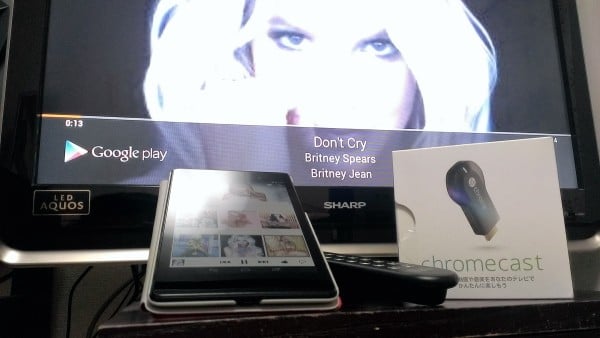
2014年5月28日、GoogleからChromecastが発売された。
アメリカではすでに去年から発売されているので、そう目新しいものではないが、日本で正式に発売されたのは嬉しい限り。
仕事でも使うので、当日買った。
うーん、Nexus7 2013 32GBに続いて、Google製品は当日購入が多いね。
Chromecastは簡単にいうと、スマフォやタブレット、パソコンでの動画や写真、音楽をテレビで再生する機械。
正確にいうと、スマフォに写っているモノをスマフォから飛ばすのではなく、スマフォをリモコンのようにして、Chromecast自身へサーバから直接映像や音楽を送信するモノ。
ここがこれまでの類似商品と大きく違うところ。
(これまでの機械はスマフォの中の映像などをミラーリングしたりするモノがほとんど)
もうひとつの大きな特徴としては値段が4,200円と安いこと。
使う頻度が高い人なら、各々のテレビのHDMI端子にひとつずつChromecastをつけてもいいかもしれないよね。
Chromecastの面白いところは、YoutubeやGooglePlayビデオのようなGoogleのサービスでなくても使えること。
NTTドコモのdビデオやauビデオパスでも使える。
近い将来にはニコニコ動画やHuluでも使えるようになるはず。
友達や仕事の仲間なども結構発売日に買っていて、主にYoutubeなどを見ているようだ。
いちおう映像はフルHD対応で、そこそこキレイに見れる。
多少遅延などはするけど、まあ、実用範囲。
パソコンのGoogleChromeブラウザ画面(タブ1つ分)をテレビに出力することもできるので、プレゼンなどに使うのも可能。
(文字変換やマウスカーソルは表示されないので、編集などの利用は無理かな?)
ボクの場合は、映像などはほどほどで良いのだけど音楽を聞くのにメインとして使いたい。
いまの寝床はCDプレイヤーなどはなく、音楽の再生装置はパソコンかスマフォ、またはタブレット。
これにUSB接続が可能なデジタルアンプ Wadia PowerDAC mini(USB DAC内蔵)を接続して音を出している。
現状で面倒なのが、必ず有線でパソコンやスマフォをアンプと繋げなくてはならない。
そして、パソコンの電源を入れておかなくてはならない。
なので、リモコンだけで音楽を聞くっていうのができない。
スマフォとアンプだけでも音楽は聞けるけど、有線になってしまうのは邪魔ですし。
しかし、Chromecastを使えば、スマフォのプレイヤーでプレイボタンを押してキャスト配信させるだけで音が出る!
HDMI-CEC(ビエラリンクやブラビアリンクなど)対応のテレビなら、自動的にテレビの電源が入って自動的にビデオ1(HDMI)に切り替わって、Chromecast経由で音楽が流れる!
アンプの電源が入っていれば、テレビのスピーカーではなくて、ちゃんとしたオーディオ用のスピーカーからも音が出る!
テレビなどのリモコンはとりあえず必要なし。
これは便利すぎる。
音の(簡単な)流れとしては、
「スマフォ」→Wi-Fi→「Chromecast」→HDMI→「液晶テレビ」→光デジタル→「アンプ」→「スピーカー」
という感じ。
ざっくりと図にすると以下のようになるかな。
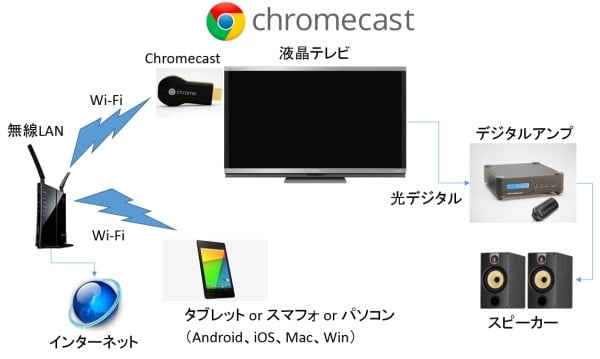
音楽はGoogle Play Musicというサービスを使う。
これは50,000楽曲をクラウドに無料でアップできていろんなデバイスから聞けるサービスなんです。
日本ではまだ正式にはサービスしていない。日本で使う場合は自己責任でググって調べて下さい。(笑)
Google Play Musicを使えば、iTunesなどに入っている曲が全部聞けるから超便利なんだ。
音質は次第点。まあ、そもそも圧縮音楽(MP3、AAC等)などなので、そこまでピュアオーディオではないのでいいんだけど。(笑)
ベッドにいながら好きな音楽が楽しめるようになってすごく便利。
朝の外出間際にタブレットで曲を再生していて、そのままタブレットの電源を切ってカバンにしまったとしても、Chromecastは音楽を再生し続けるので便利。
タブレットからは「この曲を再生しろ!」という命令だけがChromecastに行っているから成せる技。
まあ、音楽を聴くのにBluetoothを使うのもひとつの方法なんだけど、Bluetoothはそもそもの音質が悪いことと接続が不安定という認識があるので、あまり好きじゃない。
将来的にはテレビ自身にこのChromecast機能が入るかもしれないけど、この値段で、HDMI端子に挿せばすごく簡単にテレビの大画面でコンテンツが見られるっていうのは、結構面白いと思いますね。
Androidのコンテンツをテレビで見たいのだったら、MHLケーブルかSlimPort-HDMI変換アダプタを使ってHDMI接続すれば、もっと安定して映像・音声出力できるのだけど有線で使うっていうのは少し面倒だからねぇ。
Androidを持っていなくても、iPhoneだけでも使えるので、話のネタにひとつ買っておいても損はしませんよ。
Stevie B – Because I Love You (The Postman Song)
これもStevie Bの古い曲ですね。23年前ですよ!?
Louise – Light Of My Life
15年ぐらい前の古い曲ですけど、いいです。
Leona Lewis – Better In Time
Leona Lewisのちょっと古いアルバムですけど、なかなか素敵な歌詞とメロディです。(*´ω`*)